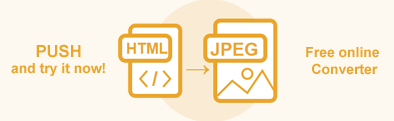Convierta HTML a imagen en Java – HTML a JPG, PNG, BMP, GIF y TIFF
Convertir HTML a imágenes le ayuda a crear representaciones visuales de contenido web para documentación, informes, presentaciones o envío por correo electrónico. Por ejemplo, al utilizar la conversión de HTML a imágenes, puede obtener rápidamente imágenes de documentos basados en HTML, como informes, páginas web o gráficos para obtener vistas previas o miniaturas.
La biblioteca Aspose.HTML for Java le permite convertir documentos HTML a JPG, PNG, GIF, TIFF y BMP formatos de archivo con control total sobre una amplia gama de parámetros de conversión. Cualquier conversión de HTML a imagen se puede realizar con unos pocos pasos necesarios:
- Cargue un archivo HTML existente desde un sistema de archivos local, URL, secuencia o cree HTML desde cero.
- Cree un objeto ImageSaveOptions. Aquí puede configurar un formato de imagen (JPG, PNG, BMP, GIF o TIFF) y personalizar el proceso de renderizado para obtener el resultado deseado.
- Utilice uno de los métodos
convertHTML()de la clase Converter y pásele los parámetros necesarios.
En este artículo, encontrará información sobre cómo convertir un HTML a formatos de archivo de imagen y cómo usar ImageSaveOptions. ¡Veamos escenarios de conversión de HTML a imágenes en ejemplos de Java!
HTML a JPG en unas pocas líneas de código Java
¡Puedes convertir HTML a imagen en tu aplicación Java literalmente con unas pocas líneas de código! El siguiente código Java muestra la conversión de HTML a JPG:
1// Invoke the convertHTML() method to convert HTML code to image
2Converter.convertHTML(
3 "<h1>Convert HTML to JPG!</h1>",
4 ".",
5 new ImageSaveOptions(ImageFormat.Jpeg),
6 "convert-with-single-line.jpg"
7);En el ejemplo, usamos el método convertHTML(content, baseUri, options, outputPath) de la clase
Converter que toma cuatro parámetros: cadena con el código HTML a convertir, la carpeta base para el archivo HTML de entrada , una instancia de la clase ImageSaveOptions que define opciones para la imagen de salida, como el formato de la imagen y la ruta del archivo de salida donde se guardará la imagen convertida.
Convertir HTML a JPG
El formato JPG se usa comúnmente para imágenes porque admite una alta relación de compresión, lo que le permite usar archivos más pequeños sin una pérdida significativa de calidad. Esto lo hace ideal para almacenar imágenes en línea o compartirlas por correo electrónico u otros medios digitales. Para convertir HTML a JPG, debes seguir algunos pasos:
- Cargue un archivo HTML o cree HTML desde cero usando la clase HTMLDocument.
- Cree un nuevo objeto
ImageSaveOptions con
ImageFormat.Jpeg.ImageFormat.Pngse utilizará como formato de imagen predeterminado. - Utilice el método
convertHTML(document, options, outputPath)de la clase Converter para guardar HTML como una imagen JPG.
El siguiente fragmento de código Java muestra cómo convertir HTML a JPG usando Aspose.HTML:
1// Prepare HTML code and save it to a file
2String code = "<span>Hello,</span> <span>World!!</span>";
3try (java.io.FileWriter fileWriter = new java.io.FileWriter("jpg.html")) {
4 fileWriter.write(code);
5}
6
7// Initialize an HTML document from the file
8HTMLDocument document = new HTMLDocument("jpg.html");
9
10// Create an instance of the ImageSaveOptions class
11ImageSaveOptions options = new ImageSaveOptions(ImageFormat.Jpeg);
12
13// Convert HTML to JPG
14Converter.convertHTML(document, options, "jpg-output.jpg");Puede descargar los ejemplos completos y los archivos de datos desde GitHub.
Convertir HTML a PNG
PNG es un formato de archivo de imagen popular que admite la compresión de imágenes sin pérdidas, lo que lo hace ampliamente utilizado. Los archivos HTML se pueden convertir a imágenes PNG para diversos fines, como agregar una página web a una presentación de PowerPoint, insertarla en un blog o enviarla por correo electrónico. En el siguiente ejemplo de Java, veremos las instrucciones paso a paso para convertir HTML a PNG con opciones de guardado predeterminadas:
- Cargue un archivo HTML o cree HTML desde cero usando uno de los constructores HTMLDocument() de la clase HTMLDocument.
- Utilice el constructor ImageSaveOptions() para crear un nuevo objeto
ImageSaveOptions. El objeto
optionsse puede personalizar para especificar diferentes configuraciones para el proceso de conversión. - Llame al método
convertHTML(document, options, outputPath)de la clase Converter para guardar HTML como una imagen PNG. Debe pasar HTMLDocument, ImageSaveOptions y la ruta del archivo de salida al métodoconvertHTML()como parámetros.
1// Prepare HTML code and save it to a file
2String code = "<span>Hello,</span> <span>World!!</span>";
3try (java.io.FileWriter fileWriter = new java.io.FileWriter("png.html")) {
4 fileWriter.write(code);
5}
6
7// Initialize an HTML document from the file
8HTMLDocument document = new HTMLDocument("png.html");
9
10// Initialize ImageSaveOptions
11ImageSaveOptions options = new ImageSaveOptions(ImageFormat.Png);
12
13// Convert HTML to PNG
14Converter.convertHTML(document, options, "png-output.png");Convertir HTML a BMP
El siguiente ejemplo muestra cómo convertir HTML a BMP usando Aspose.HTML for Java.
- Cargue un archivo HTML usando la clase HTMLDocument.
- Cree un nuevo objeto
ImageSaveOptions con
ImageFormat.Bmp. De forma predeterminada, la propiedad Formato es PNG. - Utilice el método
convertHTML(document, options, outputPath)de la clase Converter para guardar HTML como una imagen BMP. El método requiere pasar HTMLDocument, ImageSaveOptions y la ruta del archivo de salida como parámetros.
1// Prepare HTML code and save it to a file
2String code = "<span>Hello,</span> <span>World!!</span>";
3try (java.io.FileWriter fileWriter = new java.io.FileWriter("bmp.html")) {
4 fileWriter.write(code);
5}
6
7// Initialize an HTML document from the file
8HTMLDocument document = new HTMLDocument("bmp.html");
9
10// Initialize ImageSaveOptions
11ImageSaveOptions options = new ImageSaveOptions(ImageFormat.Bmp);
12
13// Convert HTML to BMP
14Converter.convertHTML(document, options, "bmp-output.bmp");Convertir HTML a GIF
El siguiente fragmento de código Java muestra cómo convertir HTML a GIF usando Aspose.HTML for Java.
- Cargue un archivo HTML usando la clase HTMLDocument.
- Cree un nuevo objeto ImageSaveOptions con GIF ImageFormat.
- Utilice el método
convertHTML()de la clase Converter para guardar HTML como una imagen GIF.
1// Prepare HTML code and save it to a file
2String code = "<span>Hello,</span> <span>World!!</span>";
3try (java.io.FileWriter fileWriter = new java.io.FileWriter("gif.html")) {
4 fileWriter.write(code);
5}
6
7// Initialize an HTML document from the file
8HTMLDocument document = new HTMLDocument("gif.html");
9
10// Initialize ImageSaveOptions
11ImageSaveOptions options = new ImageSaveOptions(ImageFormat.Gif);
12
13// Convert HTML to GIF
14Converter.convertHTML(document, options, "gif-output.gif");Convertir HTML a TIFF
El siguiente fragmento de código Java muestra cómo convertir HTML a TIFF usando Aspose.HTML for Java.
- Cargue un archivo HTML usando la clase HTMLDocument.
- Cree un nuevo objeto ImageSaveOptions con TIFF ImageFormat.
- Utilice el método
convertHTML(document, options, outputPath)de la clase Converter para guardar HTML como una imagen TIFF. Debe pasar HTMLDocument, ImageSaveOptions y la ruta del archivo de salida al métodoconvertHTML()como parámetros.
1// Prepare HTML code and save it to a file
2String code = "<span>Hello,</span> <span>World!!</span>";
3try (java.io.FileWriter fileWriter = new java.io.FileWriter("tiff.html")) {
4 fileWriter.write(code);
5}
6
7// Initialize an HTML document from the file
8HTMLDocument document = new HTMLDocument("tiff.html");
9
10// Initialize ImageSaveOptions
11ImageSaveOptions options = new ImageSaveOptions(ImageFormat.Tiff);
12
13// Convert HTML to TIFF
14Converter.convertHTML(document, options, "tiff-output.bmp");Opciones de guardado – Clase ImageSaveOptions
Aspose.HTML for Java permite convertir HTML a imágenes utilizando opciones de guardado predeterminadas o personalizadas. ImageSaveOptions le permite personalizar el proceso de renderizado. Puede especificar el formato de imagen, el tamaño de página, los márgenes, el nivel de compresión, el tipo de medio, etc.
| Method | Description |
|---|---|
| setCompression(value) | Sets the Tagged Image File Format (TIFF) Compression. By default this property is Compression.LZW. |
| getCss | Gets a CssOptions object which is used for configuration of CSS properties processing. |
| setFormat(value) | Sets ImageFormat (JPG, PNG, BMP, TIFF, or GIF). By default this property is ImageFormat.Png. |
| setBackgroundColor(value) | Sets Color which will fill background of every page. Default value is Color.Transparent(Color.getTransparent()). |
| setPageSetup(value) | Gets a page setup object is used for configuration output page-set. |
| setHorizontalResolution(value) | Sets horizontal resolution for output images in pixels per inch. The default value is 300 dpi. |
| setVerticalResolution(value) | Sets vertical resolution for output images in pixels per inch. The default value is 300 dpi. |
| setSmoothingMode(value) | Sets the rendering quality for this image. |
| getText() | Gets a TextOptions object which is used for configuration of text rendering. |
El siguiente ejemplo de Java muestra cómo utilizar ImageSaveOptions y crear la imagen de salida con resoluciones, tamaño de página y color de fondo personalizados:
1// Prepare HTML code and save it to a file
2String code = "<h1> Image SaveOptions </h1> " +
3 "<p>Using ImageSaveOptions Class, you can programmatically apply a wide range of " +
4 "conversion parameters such as BackgroundColor, Format, Compression, PageSetup, etc.</p>";
5
6FileHelper.writeAllText("save-options.html", code);
7
8// Initialize an HTML Document from the HTML file
9HTMLDocument document = new HTMLDocument("save-options.html");
10
11// Initialize an ImageSaveOptions object and customize save options
12ImageSaveOptions options = new ImageSaveOptions(ImageFormat.Jpeg);
13options.setHorizontalResolution(new Resolution(200, UnitType.AUTO));
14options.setVerticalResolution(new Resolution(200, UnitType.AUTO));
15options.setBackgroundColor(Color.getAntiqueWhite());
16options.getPageSetup().setAnyPage(new Page(new Size(500, 250), new Margin(40, 40, 20, 20)));
17
18// Convert HTML to JPG
19Converter.convertHTML(document, options, "save-options-output.jpg");Para obtener más información sobre ImageSaveOptions, lea el artículo Convertidores de ajuste fino.
Conclusión
Convertir HTML a imágenes es una solución sólida para crear representaciones visuales de contenido web para documentación, presentaciones, vistas previas, miniaturas y más.
Aspose.HTML for Java simplifica este proceso al permitirle convertir HTML a varios formatos de imagen, incluidos JPG, PNG, BMP, GIF y TIFF. Usando la clase ImageSaveOptions, puedes personalizar aspectos clave del proceso de conversión, como la resolución de la imagen, el formato, el color de fondo, la compresión, etc.
Los ejemplos de Java en este artículo demuestran la facilidad y flexibilidad de usar Aspose.HTML for Java para convertir HTML en imágenes con un código mínimo. Desde conversiones rápidas de una línea hasta escenarios de personalización más complejos, la biblioteca Java proporciona todas las herramientas para convertir HTML en imágenes de manera eficiente.
Puede descargar los ejemplos completos y los archivos de datos desde GitHub.
Aspose.HTML ofrece un Convertidor de HTML a Image gratuito en línea que convierte HTML a imágenes con alta calidad, fácil y rápido. ¡Simplemente cargue, convierta sus archivos y obtenga el resultado en unos segundos!